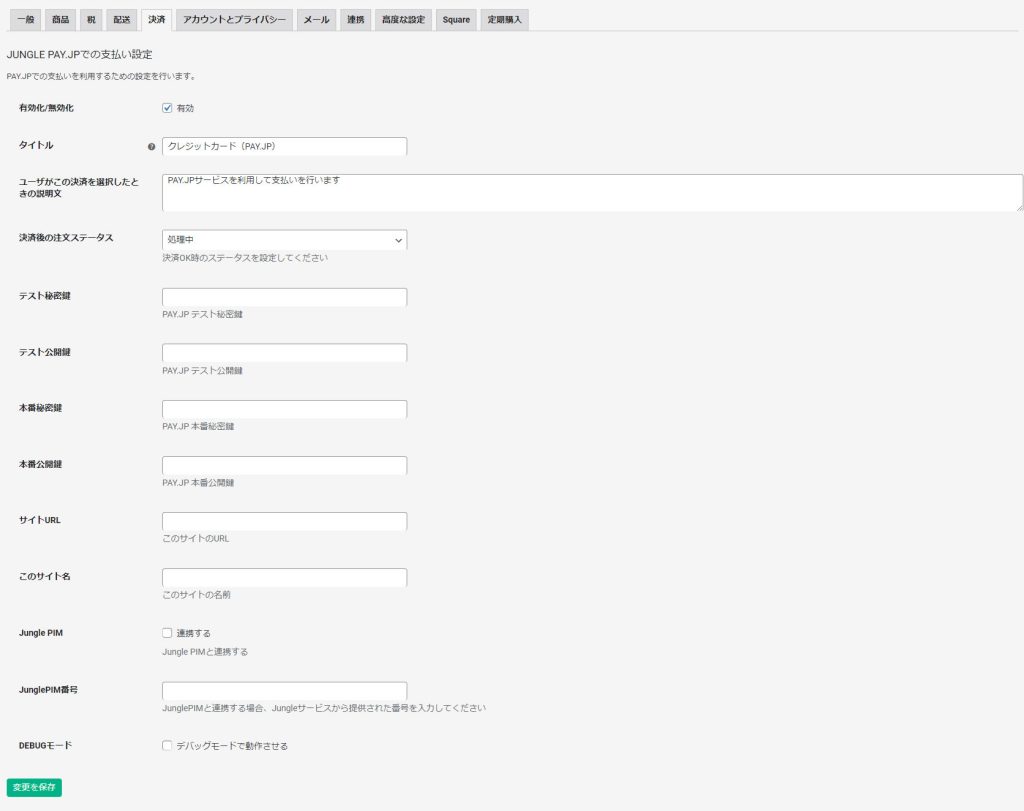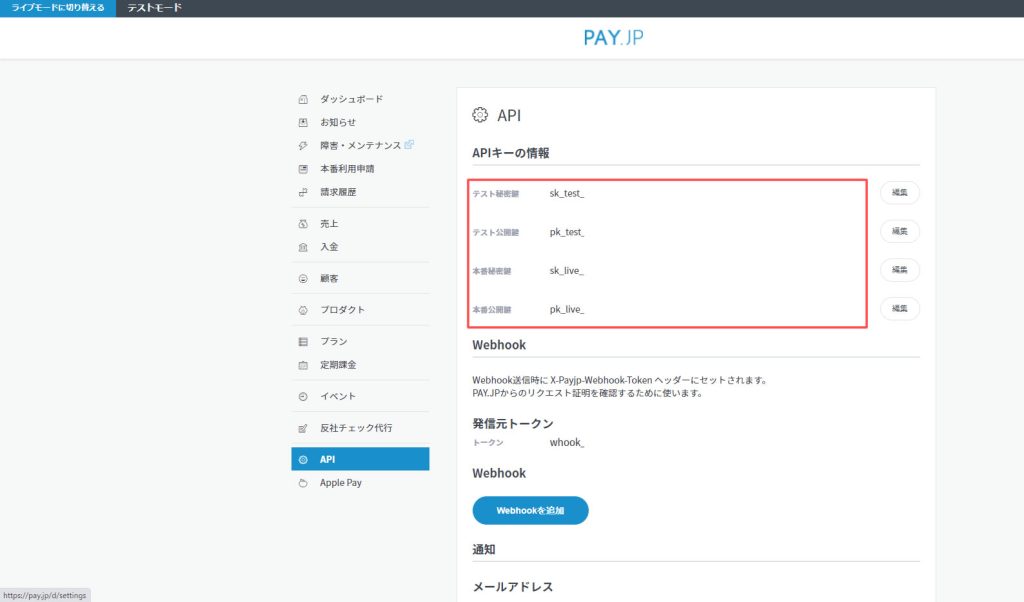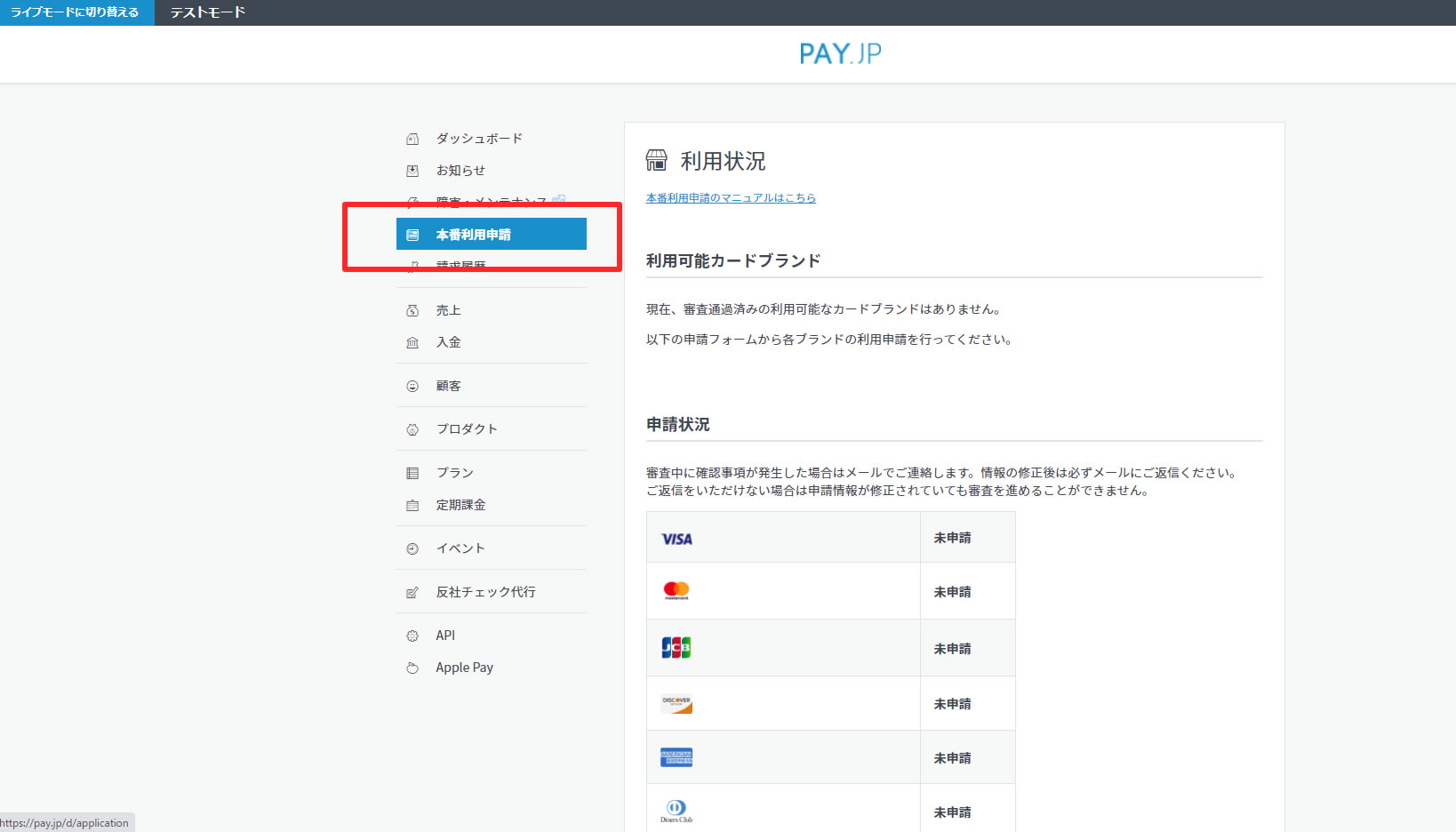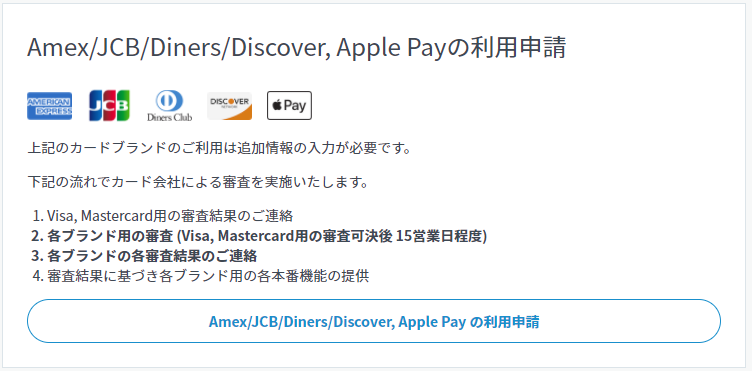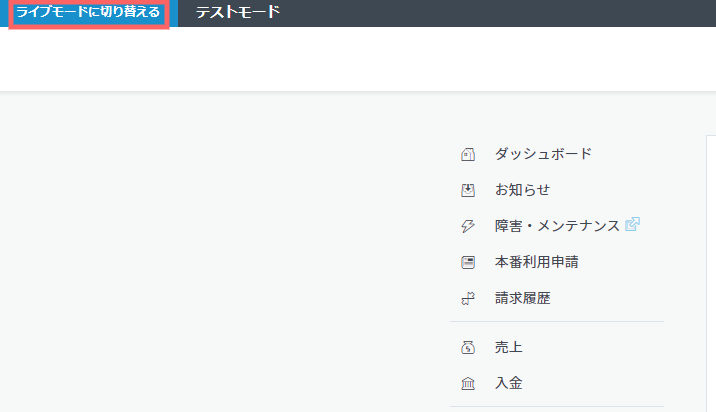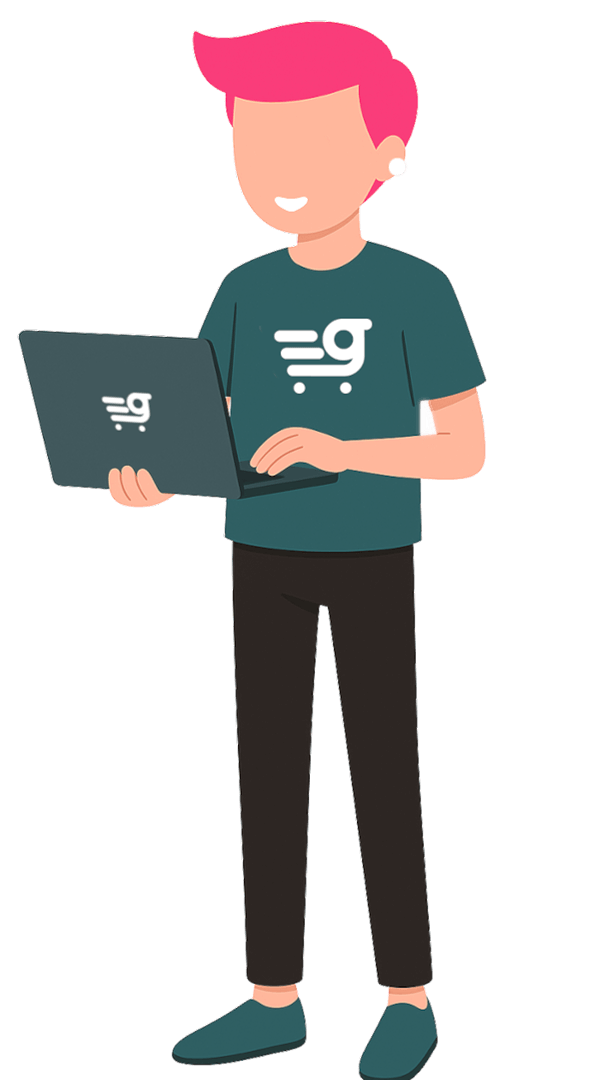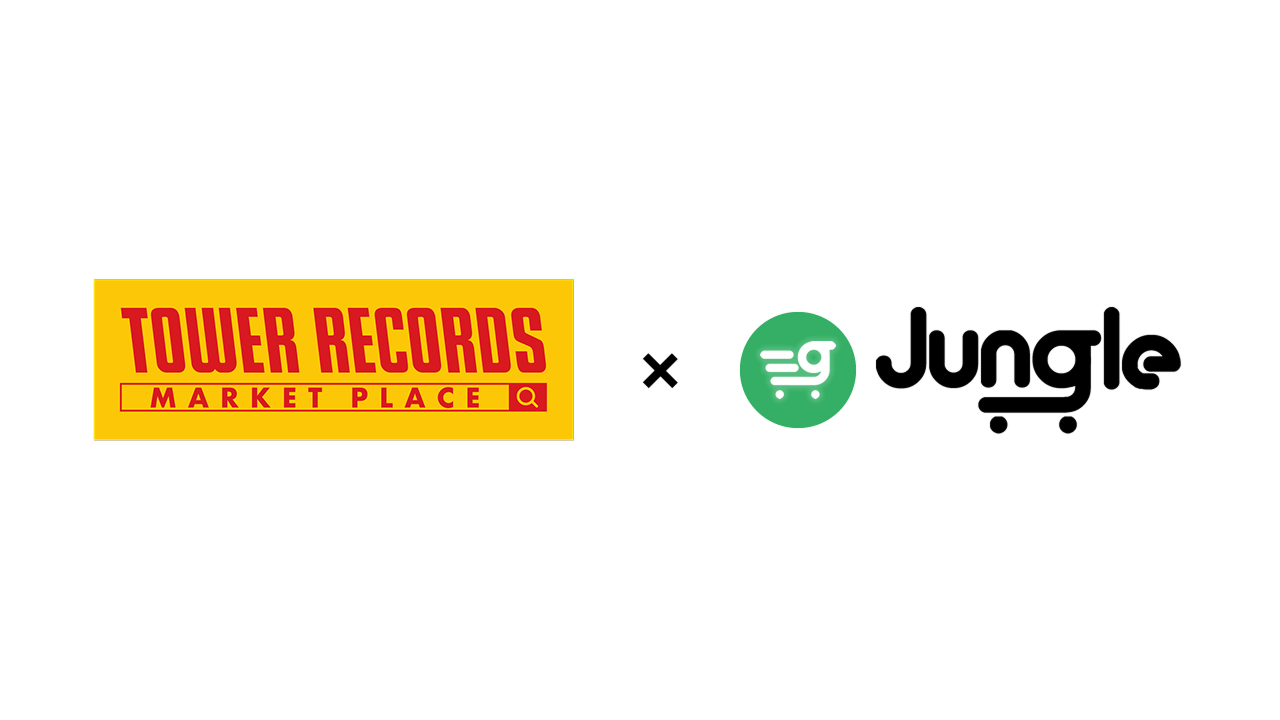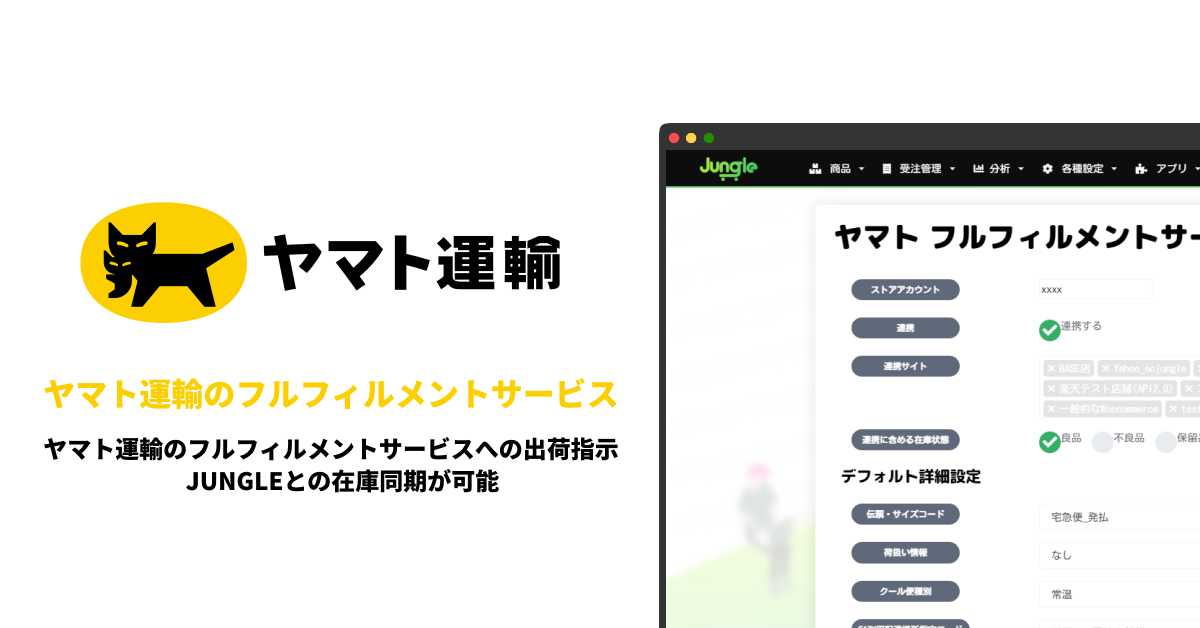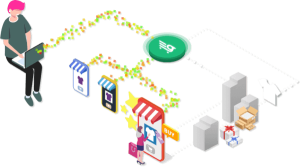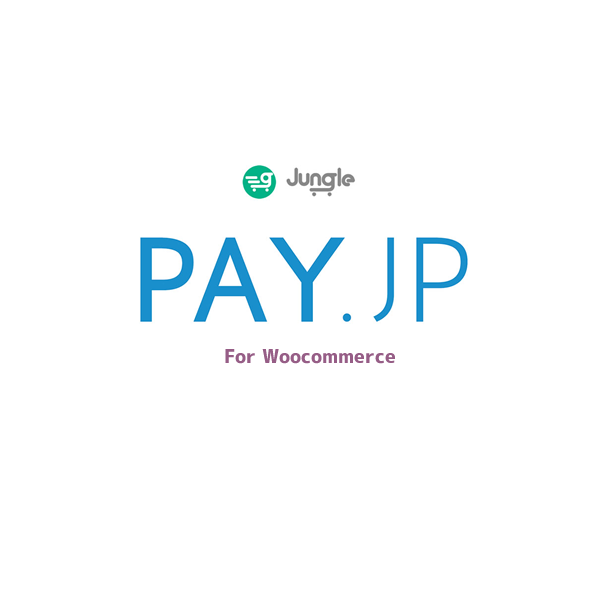
PAY.JP fo woocommerceプラグイン by JUNGLEは、JUNGLEがPAY.JPと連携して開発したWoocommerce用の決済プラグインです。
JUNGLEをご利用のお客様はもちろん、JUNGLEをご利用でないWoocommerceをお使いの場合もご利用可能な決済プラグインとなっております。
弊社経由でPAY株式会社とご契約を行うことで、本プラグインは無償でご提供させていただいております。
既にPAY.JPとのご契約が済んでいるお客様にも年間ライセンス料10,000円,月額利用料1,000円と他社サービスより低価格でご提供可能です😃
PAY.JP プラグインの設定目次
PAY.JP プラグイン by JUNGLE の設定方法
まずはプラグイン本体をお使いのWordpressにインストールします。
プラグインは弊社よりZIPで配布させていただいております。
JUNGLEサービスをご契約の方は既にインストールされております。
PAY.JP APIキーの確認
PAY.JP プラグイン設定
その他の入力項目に入力を行ってください。
タイトル:決済ページに表示される決済名になります。お客様に表示される決済名を入力してください。
説明文:決済ページに表示される決済説明文になります。お客様に表示される決済説明文を入力してください。
決済後の注文ステータス:決済が完了した際に受注伝票のステータスが設定値に設定されます。Pay.jpのクレジットカード決済は決済と同時に確定されますので通常は「処理中」で問題ございません。
サイトURL:店舗のURLを入力
サイト名:店舗名を入力
JUNGLE PIM:JUNGLEサービスをご利用の方は必ずチェックをいれます。プラグイン単体でのご利用の方はチェックしないでください。
JUNGLE PIM番号:弊社からお伝えしたJUNGLEご契約者番号を入力してください。プラグイン単体でのご利用の方は入力しないでください。
本プラグインはオーソリと決済の確定 (キャプチャー) を同時に行います。
決済完了と同時に支払いが確定されます。
PAY.JP プラグイン テスト決済
※必ずテスト決済を行ってください※
PAY.JPプラグインの設定ページでdebugモードにチェックを入れます。
設定ページの最上部「有効化/無効化」で有効化することで、店舗にPAY.JPの決済が表示されます。
debugモードにチェックを入れることでテストモードで決済が可能ですので、本番運用前に必ずテスト決済を行ってください。
PAY.JPのテストにご利用可能なカード一覧
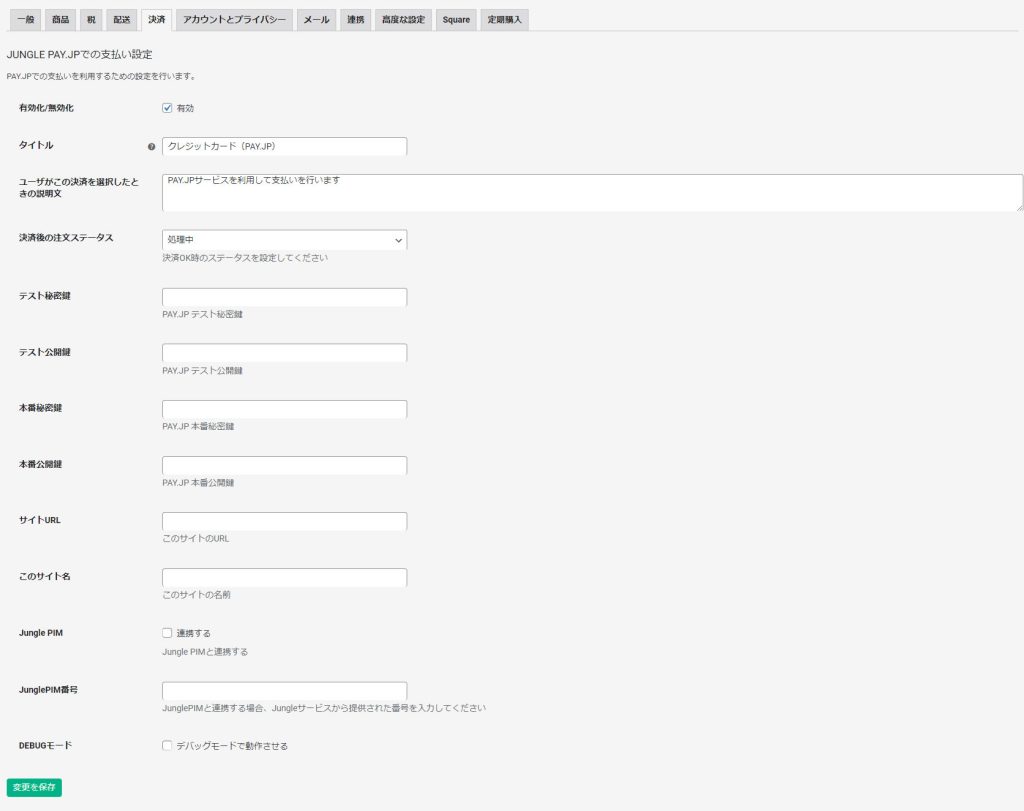
PAY.JP 本番利用申請
PAY.JP プラグイン 本番設定
PAY.JPプラグインの設定ページでdebugモードのチェックを外します
debugモードのチェックを外すことで本番モードで決済が可能となります。
実際の運用前に本番モードでもテスト決済を行うことをお勧めいたします。